Cómo instalar Nextcloud integrado con ONLYOFFICE utilizando el Univention Virtual Appliance
ONLYOFFICE es una solución de código abierto distribuida bajo la licencia GNU AGPL v3.0. Comprende editores en línea para textos, hojas de cálculo y presentaciones totalmente compatibles con los formatos Office Open XML (.docx, .xlsx, .pptx), y permite la edición colaborativa de documentos.
Nextcloud es una plataforma de intercambio de archivos y colaboración de contenidos de código abierto. La integración de ONLYOFFICE en Nextcloud permite a los usuarios coeditar sus documentos simultáneamente dentro de Nextcloud.
Si ya eres usuario de Nextcloud, puedes integrarlo con los editores online de ONLYOFFICE siguiendo este tutorial. Si eres nuevo en Nextcloud, puedes instalar las soluciones ya integradas de una sola vez utilizando el app appliance de Univention Corporate Server.
Para saber más sobre las aplicaciones virtuales de Univention (y en caso de que seas usuario de ownCloud y quieras obtener ONLYOFFICE en combinación con ownCloud), consulta la guía anterior.
Paso 1. Descarga los componentes necesarios
Descarga e instala el hipervisor para la máquina virtual:VirtualBox o VMware Workstation Player.
DescargaONLYOFFICE-Nexctloud VM para el hipervisor elegido. Hay 4 opciones disponibles:
- Imagen VMware;
- Imagen de VMware ESX;
- Imagen de VirtualBox;
- Imagen KVM.
Paso 2. Importar el dispositivo
Abre el hipervisor e importa el dispositivo virtual ONLYOFFICE-Nextcloud.Los pasos necesarios son diferentes según el hipervisor instalado.
Paso 3. Instalar la aplicación
Inicia la máquina virtual con ONLYOFFICE y UCS, pasando por el proceso de arranque a través del asistente de instalación.
Paso 4. Localiza tu sistema
Introduce la ciudad más cercana para ajustar la zona horaria correcta, el idioma del sistema, la disposición del teclado, etc.
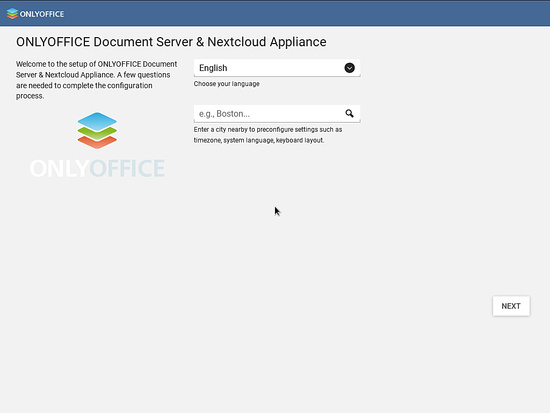
Paso 5. Configura el dominio y la red
Especifica las direcciones IP manualmente, o elige la opción automática.
Introduce la dirección del servidor DNS donde se alojará el sistema.
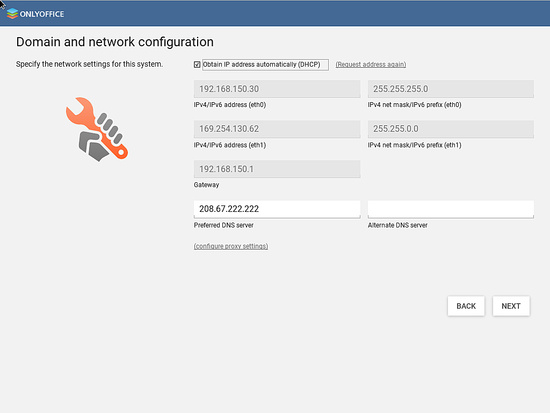
Paso 6. Configurar el dominio
Crea el nuevo directorio del dominio, seleccionando la opción Gestionar usuarios y permisos directamente en este sistema.
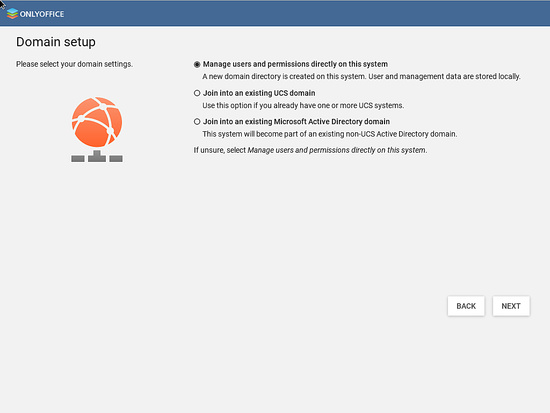
Paso 7. Introduce la información de la cuenta de administrador
Introduce el nombre de tu empresa, la dirección de correo electrónico del administrador para activar el Servidor de Documentos de ONLYOFFICE y Nextcloud Appliance, y crea una nueva contraseña.
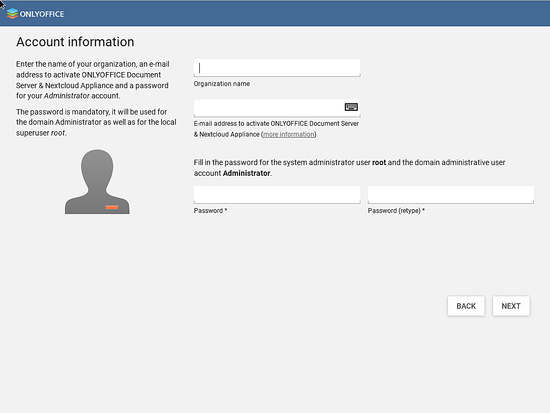
Paso 8. Especifica la configuración del host
Especifica el nombre de dominio completo del sistema y la base LDAP.
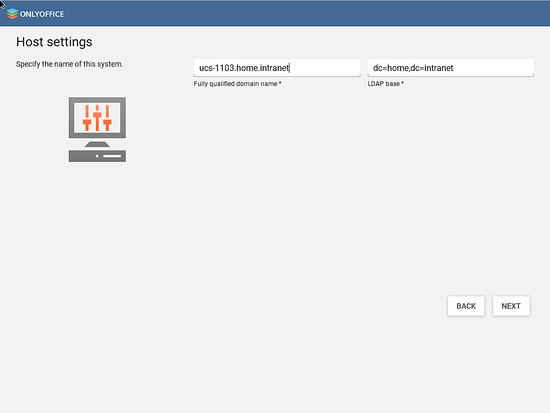
Paso 9. Confirmar los ajustes de configuración
Revisa la configuración y asegúrate de que todo está correctamente cumplimentado. Haz clic en el botón CONFIGURAR SISTEMA.
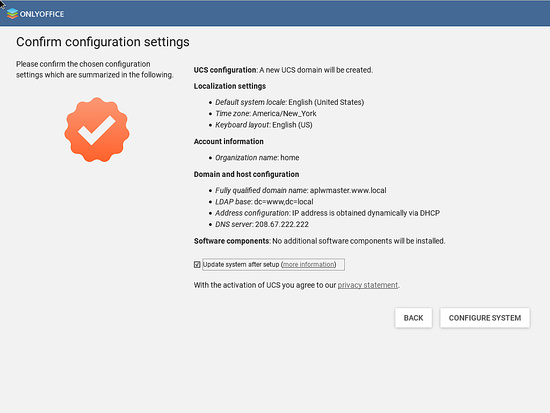
Una vez configurado, inicia tu nuevo sistema ONLYOFFICE-Nextcloud en la plataforma UCS.
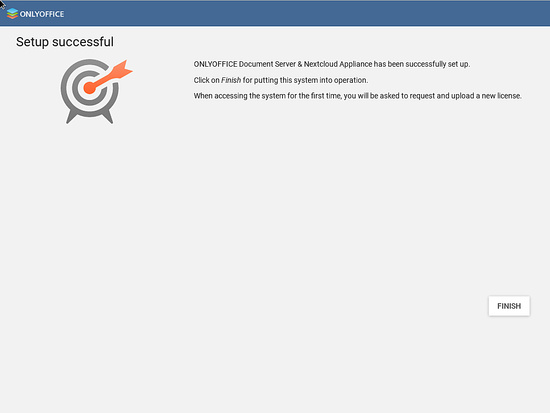
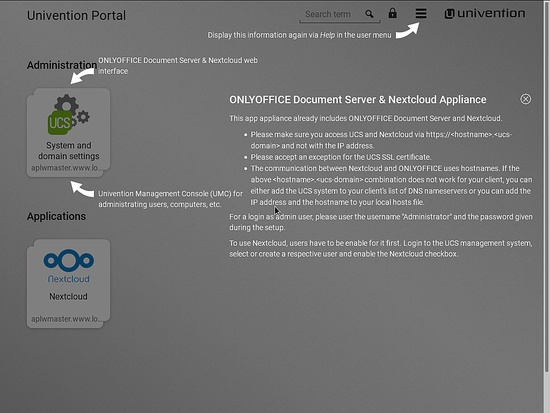
De este modo, las aplicaciones funcionan desde el primer momento, y todos los elementos se autoconfiguran asegurando que todo funciona correctamente sin necesidad de pasos manuales por parte del administrador.
Enlaces
- Foro de soporte de ONLYOFFICE para cualquier pregunta
- Código fuente de ONLYOFFICE enGitHub